يظهر خطأ iCUE بعد تحديث Windows 11 ، ولكن يمكنك إصلاحه بسهولة.
- منذ آخر تحديث لنظام Windows ، لم يعمل iCUE بشكل صحيح.
- أصدر قرصان رقعة حيث يعالج الخطأ.
- قم بتنزيله وتحديث iCUE الخاص بك الآن حتى تتمكن من إصلاحه.

تعد تحديثات Windows 11 إلزامية إذا كنت تريد تشغيل جهاز الكمبيوتر الخاص بك بشكل صحيح. في الأسبوع الماضي فقط ، أصدرت Microsoft ملف تحديثات يوم الثلاثاء التصحيح تمكنت من حل الكثير من قضايا أمنية.
هناك الكثير من التحديثات القادمة الأسبوع المقبل أيضًا ، بـ بناء KB5027303 سيصدر في 27 يونيو ويحمل معه الكثير من الميزات الجديدة والمثيرة.
لكن في بعض الأحيان ، تتسبب هذه التحديثات في حدوث تعارضات مع تطبيقات وبرامج التشغيل التابعة لجهات خارجية. خذ هذا المثال iCUE من قرصان، والتي كانت تواجه مشكلات منذ آخر تحديث لنظام التشغيل Windows 11. لكن يبدو أنه يمكنك أخيرًا إنجاحها.
كما ترون على هذا الموضوع Reddit، لقد تأثر الكثير من الأشخاص بهذا الخطأ المزعج ، ولكن يمكنك إصلاحه الآن.
لم يعد iCUE يعمل بعد تحديث Windows 11
بواسطة ش / xElectroo في قرصان
إذا كان iCUE الخاص بك لا يعمل بعد التحديث ، فيمكنك إصلاحه الآن
أصدرت Corsair أحدث تصحيح ، والذي سيصلح مشكلات iCUE على Windows 11. التصحيح هو الإصدار 5.3.102 ، وإذا لم تتمكن من العثور عليه في تطبيقك الأصلي ، فيمكنك تنزيله من موقع Corsair الرسمي.
ولكن لجعلها تعمل بشكل أكثر كفاءة ، يجب إجراء تثبيت نظيف.
- قم بإلغاء تثبيت iCUE الحالي الخاص بك. يمكنك أن تجدها في جلسة > تطبيقات > التطبيقات المثبتة.
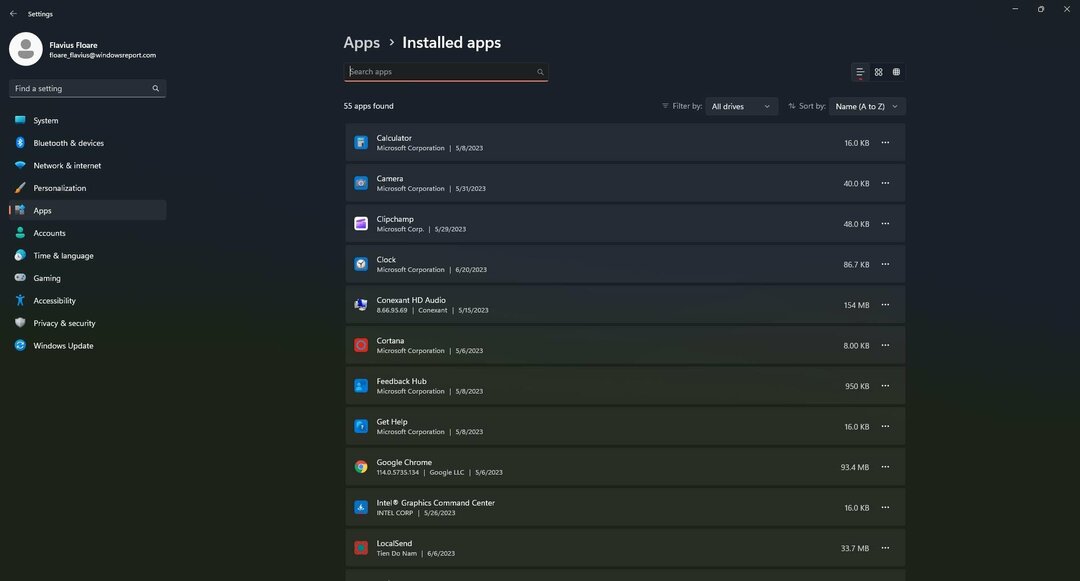
- اذهب إلى موقع التنزيل الرسمي Corsair.
- قم بتنزيل الإصدار 5.3 من الباتش وتثبيته.

- هذا كل شيء. يجب أن يعمل iCUE الخاص بك الآن.
يوافق المستخدمون على أن التثبيت النظيف للتطبيق يحل المشكلة تمامًا. وإذا استمرت المشكلة في المستقبل ، خاصة بعد تحديث Windows 11 ، يمكنك تكرار العملية.
قم دائمًا بإجراء تثبيت نظيف باستخدام أحدث التصحيحات من الموقع. قد لا يتمكن تطبيق iCUE الأصلي دائمًا من تلقي أحدث التصحيحات عليه ، لذا تأكد من إطلاعك على الموقع الرسمي أيضًا.
وإذا كنت في شك ، فمن الأفضل تحديثه عن طريق تنزيله من الموقع بدلاً من التطبيق.
هل واجهت هذه المشكلة مع iCUE لا يعمل بعد تحديث Windows؟ واسمحوا لنا أن نعرف في قسم التعليقات أدناه.


